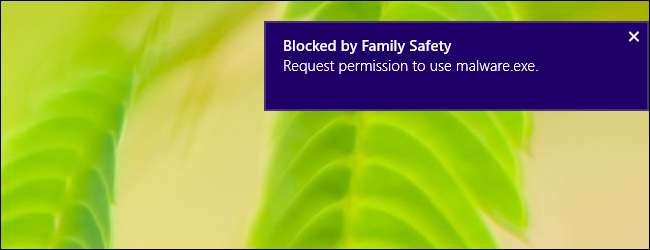
Белый список должен быть надежным способом обезопасить компьютер родственника . Выберите несколько утвержденных приложений и разрешите запуск только им. Если кто-то, использующий ПК, загрузит другой файл .exe, Windows откажется его запустить.
AppLocker делает это, но он включен только в корпоративные выпуски Windows. Для этого мы будем использовать функцию семейной безопасности - это похоже на AppLocker, замаскированный для всех выпусков Windows.
Настроить семейную безопасность
СВЯЗАННЫЕ С: Как обезопасить компьютер родственника и управлять им
Мы продемонстрируем, как это сделать в Windows 8, которая поставляется с Встроенная семейная безопасность . Однако это также должно быть возможно в Windows 7. Вы можете установить Семейную безопасность из Пакет Microsoft Windows Live Essentials в Windows 7. После этого откройте приложение семейной безопасности Windows Live и выберите учетные записи, которые хотите отслеживать. Затем ими можно будет управлять на том же веб-сайте ниже.
Однако мы ожидаем, что это будет работать намного лучше в Windows 8, где эта функция встроена на уровне операционной системы.
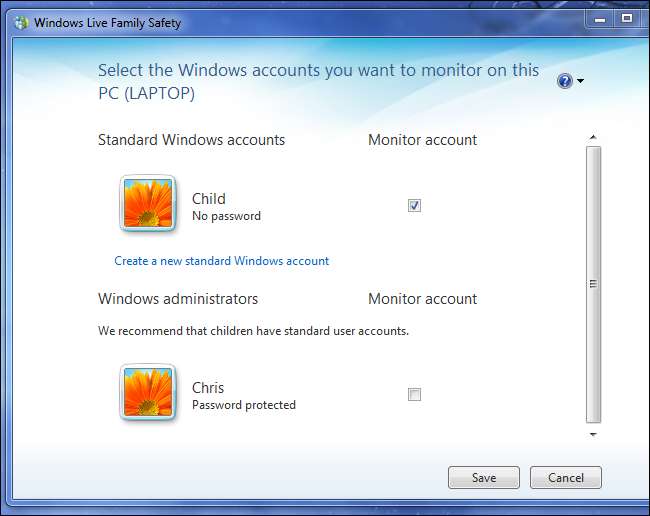
В Windows 8 или 8.1 вы можете применять белые списки приложений только к «дочерним» учетным записям. Это может показаться немного глупым, если вы защищаете компьютер родителей, но это необходимая часть процесса. «Дочерняя» учетная запись - это просто управляемая учетная запись с ограниченным доступом - она управляется соответствующей «родительской» учетной записью.
Вы даже можете использовать этот метод для внесения приложений в белый список на своем собственном ПК - настройте «дочернюю» учетную запись пользователя, чтобы использовать ее большую часть времени, и войдите в свою учетную запись администратора, когда вы хотите разрешить новое приложение.
Сначала откройте приложение «Настройки ПК», нажав клавиши Windows + I и нажав «Изменить настройки ПК». Перейдите в Учетные записи> Другие учетные записи. (Если вместо этого вы попытаетесь использовать настольную панель управления, вы просто будете перенаправлены в полноэкранное приложение настроек ПК.)
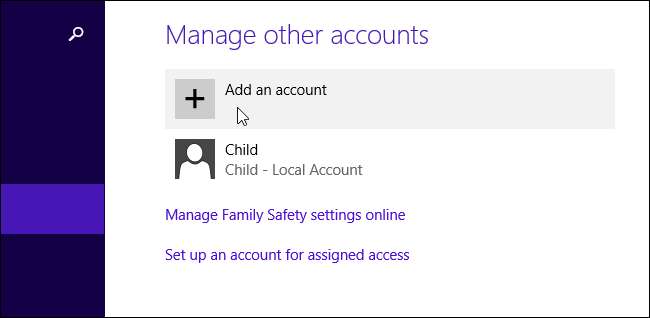
Если вы добавляете новую учетную запись в систему, нажмите «Добавить учетную запись», а затем «Добавить учетную запись ребенка». Если на компьютере есть существующая учетная запись, которую вы хотите превратить в дочернюю, щелкните учетную запись, нажмите «Изменить» и сделайте ее дочерней.
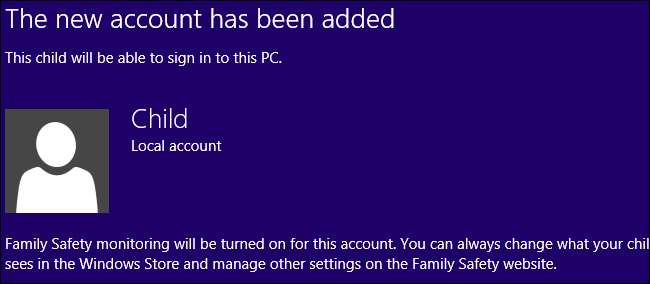
Дочерней учетной записью будет управлять учетная запись администратора в вашей системе, которая считается «родительской». Итак, если вы блокируете чужой компьютер, вы должны войти в систему с учетной записью администратора и создать новую дочернюю учетную запись для тех, кто использует компьютер. Используемая вами учетная запись администратора должна быть Учетная запись Microsoft . Вам нужно будет управлять своим белым списком через веб-интерфейс.
Настройте белый список приложений
СВЯЗАННЫЕ С: Как отслеживать и контролировать использование компьютера детьми в Windows 8
Щелкните ссылку «Управление настройками семейной безопасности в Интернете» на экране конфигурации пользователя или перейдите в хттпс://фамилисафеты.микрософт.ком/ и войдите в систему, используя имя пользователя и пароль учетной записи администратора. Здесь вы увидите учетную запись, которую вы пометили как дочернюю. Если вы ограничили другие учетные записи - даже учетные записи на разных компьютерах - все они появятся здесь.
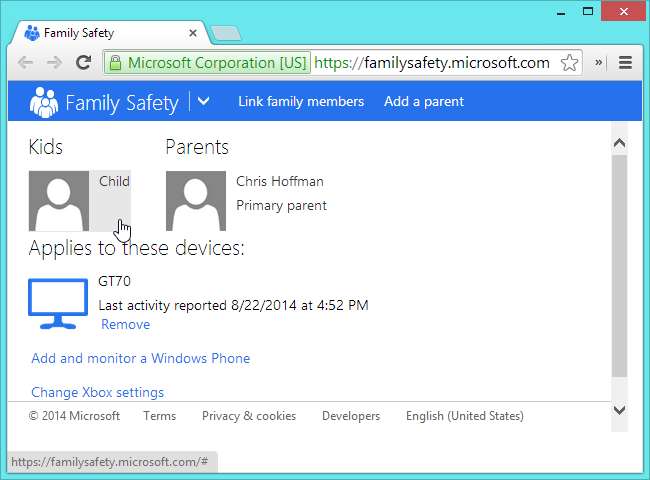
Щелкните имя «дочернего» аккаунта пользователя и выберите Ограничения приложений. Установите для ползунка ограничений приложений значение Вкл.
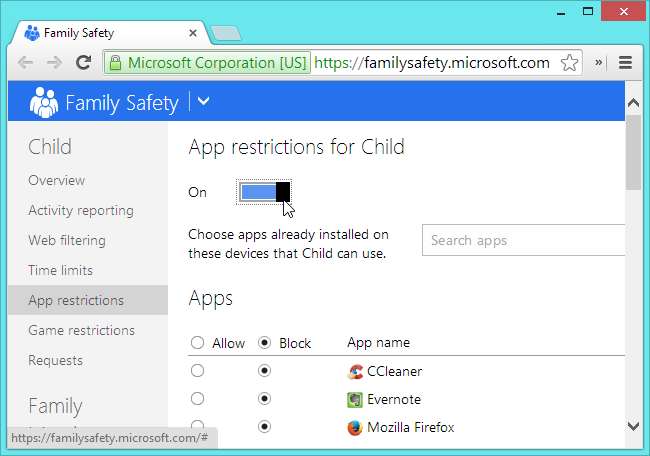
Просмотрите список и разрешите определенные приложения, к которым вы хотите, чтобы эта учетная запись пользователя имела доступ. В список входят как «Магазин приложений» Microsoft, так и настольные приложения Windows в системе. Все приложения, в том числе загружаемые пользователями новые EXE-файлы, будут заблокированы до тех пор, пока они не будут разрешены здесь специально.
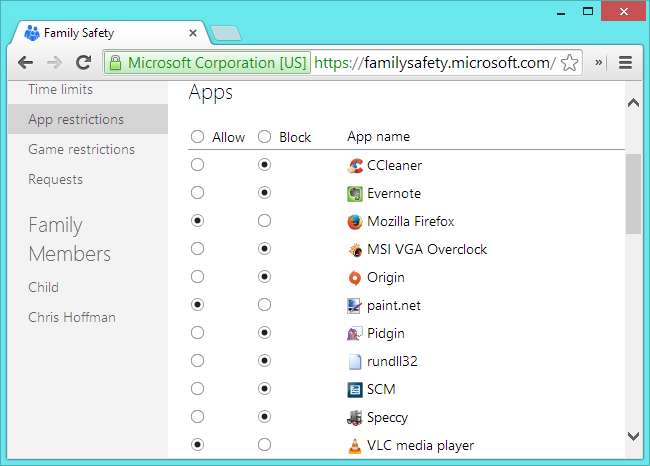
Не стесняйтесь щелкать по панели управления и настраивать. Например, «Отчет о деятельности» включен по умолчанию. Если вы не хотите отслеживать, к каким веб-сайтам обращается пользовательский аккаунт - в конце концов, речь идет только о внесении приложений в белый список - не стесняйтесь отключать отчеты об активности. Эта функция имеет больше смысла для отслеживания того, что ваши дети делают в Интернете, а не для слежки за привычками просмотра веб-страниц вашими родителями или родственниками.
Использование учетной записи с ограниченным доступом
Теперь вы можете войти в учетную запись с ограниченным доступом - возможно, вы захотите сделать это для настройки. Например, вы можете закрепить разрешенные приложения на панели задач рабочего стола, чтобы люди, использующие ПК, знали, к каким приложениям у них есть доступ.

Если человек, использующий учетную запись пользователя, пытается получить доступ к приложению, которое не внесено в белый список - будь то приложение, уже находящееся в системе, или файл .exe, который они загружают из Интернета, - Windows отобразит всплывающее окно с сообщением, что Семейная безопасность заблокировала приложение. от бега. Это предотвратит запуск на компьютере вредоносных, шпионских и других программ. Будет запущено только несколько разрешенных вами приложений.

Пользователи могут щелкнуть всплывающее окно, чтобы запросить доступ к новому приложению. Если вы используете эту функцию для внесения приложений в белый список на компьютере, принадлежащем кому-то, не являющемуся вашим ребенком, запрос «Спросите разрешения у родителей» может показаться им немного странным, но мы мало что можем с этим поделать! Вы можете объяснить диалог заранее, прежде чем они его увидят, чтобы они знали, чего ожидать.
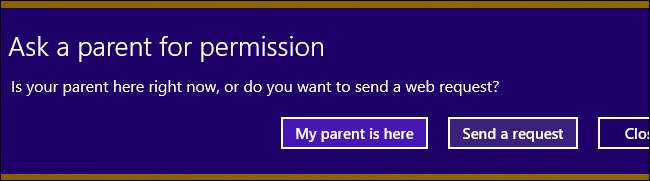
Вы увидите эти запросы в разделе «Запросы» на веб-сайте семейной безопасности Microsoft, так что вы можете разрешить запуск приложений из любого места, где есть веб-браузер. Нажмите кнопку «Разрешить», чтобы разрешить запрос, и пользователь сможет запустить приложение. Будьте осторожны, чтобы в белый список попадали только безопасные приложения!
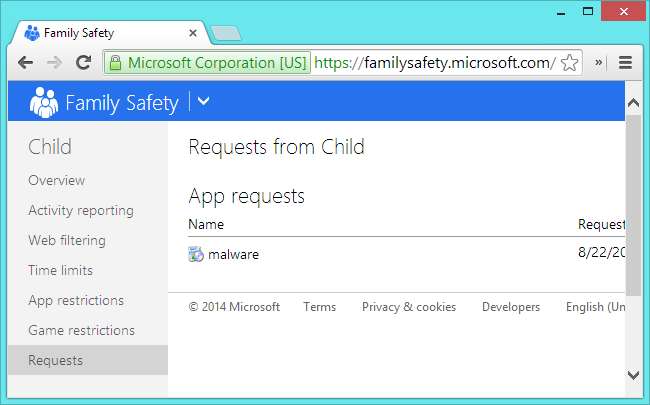
Несмотря на название, Семейная безопасность предназначена не только для родительского контроля. Это единственная встроенная функция белого списка приложений, которую можно использовать в любом выпуске Windows - для этого не требуется AppLocker и выпуск Windows Enterprise. Он может быть не таким мощным, как AppLocker, но его проще настроить и даже можно настроить удаленно благодаря веб-интерфейсу Microsoft. Нам просто хотелось бы, чтобы он был немного более гибким, и мы не называли эти ограниченные учетные записи «дочерними».





